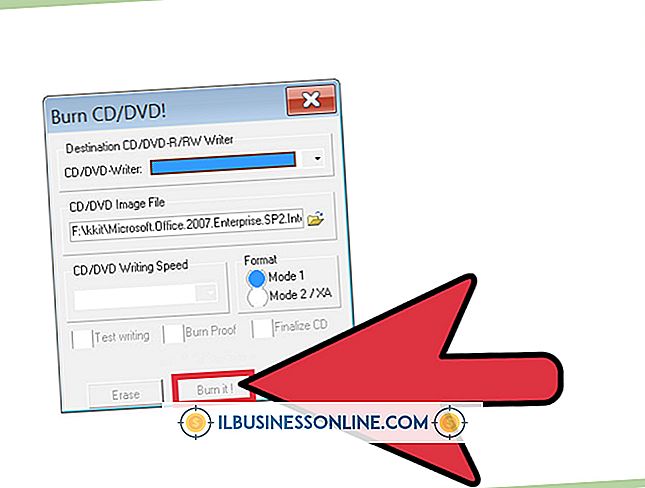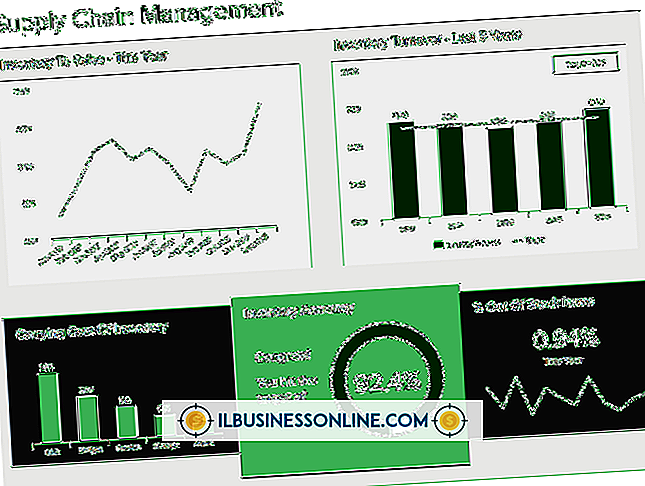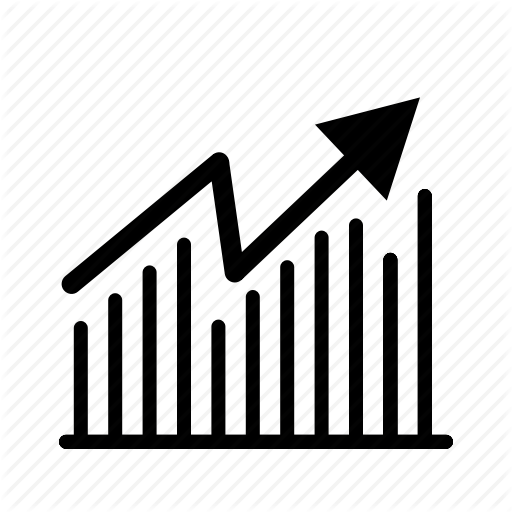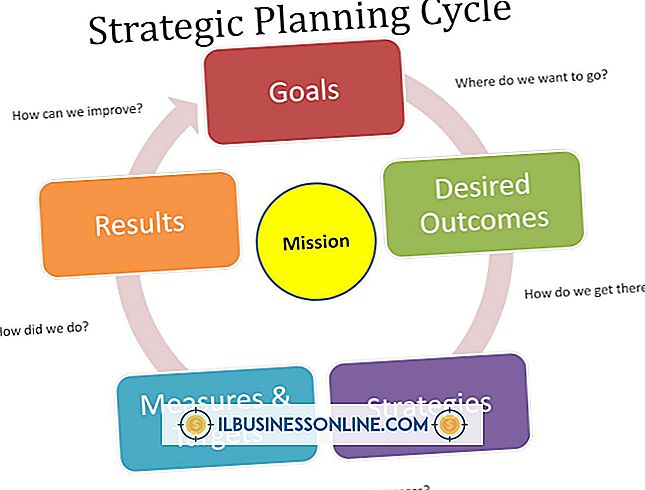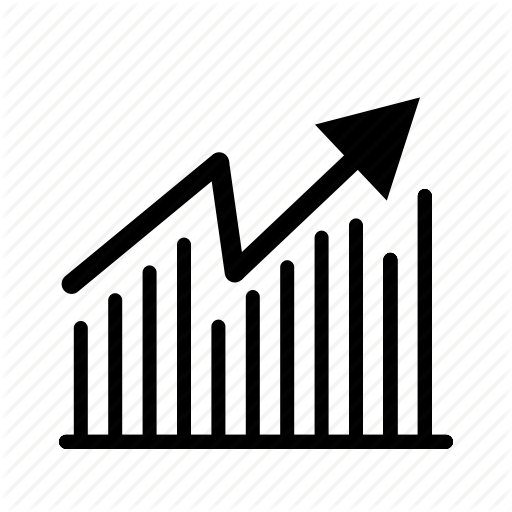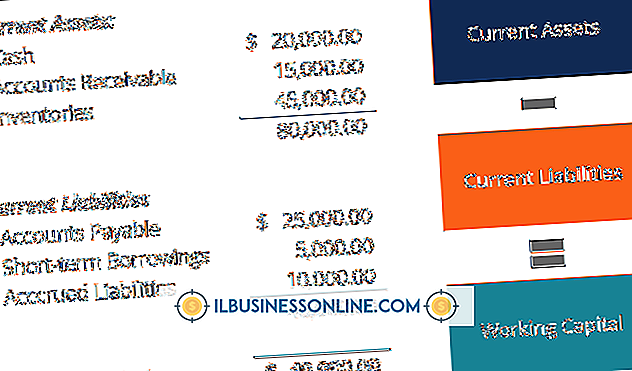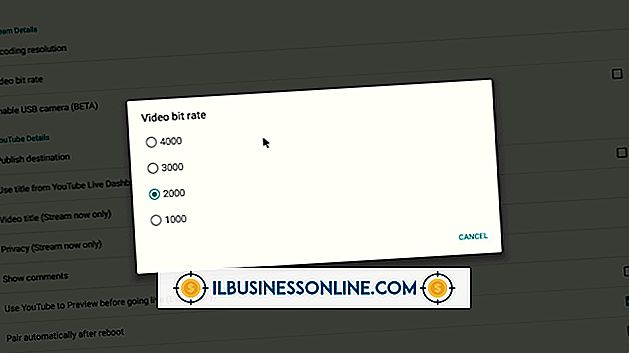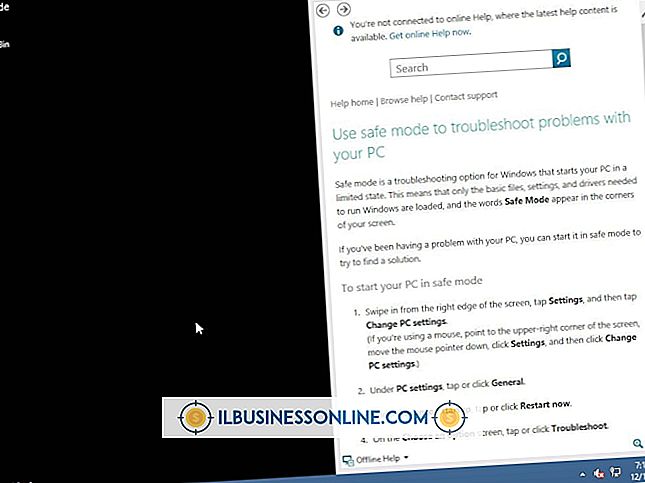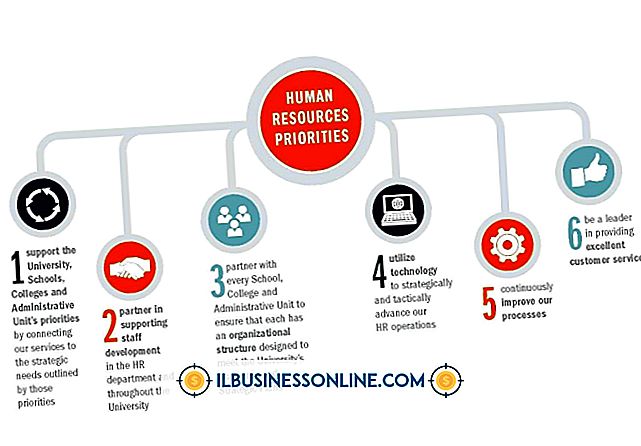Como alterar a seleção de entrada de áudio no computador

As configurações corretas de entrada de áudio possibilitam que você aproveite o som de ondas digitais batendo nas margens imaginárias em seu protetor de tela ou a voz de um contato comercial conversando com você pela Internet. O Windows tem uma janela de som que permite gerenciar configurações e dispositivos de áudio do seu computador. Se você não puder ouvir o som quando ele estiver tocando, vá para a janela Som e diga ao Windows para selecionar o dispositivo de entrada de áudio que você está usando.
1
Clique no botão Iniciar e digite "mmsys.cpl". Clique no ícone "mmsys.cpl" quando ele aparecer na lista de resultados da pesquisa. O Windows abre a janela Som que permite gerenciar os dispositivos de áudio do seu computador.
2
Clique na guia "Gravação" para visualizar uma lista de dispositivos de entrada. Você pode ver vários dispositivos, como Microfone e Entrada de linha. Uma marca de verificação verde aparece ao lado do dispositivo padrão atual.
3
Clique com o botão direito do mouse no dispositivo para o qual você deseja alternar e selecione "Definir como dispositivo padrão". O Windows torna esse dispositivo padrão e coloca uma marca de seleção verde ao lado dele. Clique em "OK" para salvar suas alterações.
Dicas
- Se você usar apenas um microfone, talvez nunca precise alternar para outro dispositivo de entrada. No entanto, pode ser necessário selecionar o dispositivo "Line In" ao conectar fontes de áudio externas, como MP3 players, à placa de som do seu computador. Consulte o manual que acompanha o seu reprodutor de áudio se precisar de ajuda para conectar o reprodutor ao seu computador.
- Se você clicar com o botão direito do mouse em um dispositivo e a opção "Definir como dispositivo padrão" estiver desativada, verifique se o dispositivo de entrada, como o microfone, está conectado com segurança ao computador.
- É possível que você não veja dispositivos na janela de som se eles estiverem desativados. Mostrar dispositivos desativados clicando com o botão direito em uma área vazia da janela e selecionando "Mostrar dispositivos desativados". Selecione "Ativar" para ativar o dispositivo que deseja usar como fonte de entrada. Clique com o botão direito no dispositivo e selecione "Definir como dispositivo padrão". "